Apple gir deg 5 GB ledig plass i det opprinnelige skylagringsproduktet, iCloud. Men det vil fort fylles opp! Hva gjør du når all den plassen er fylt opp? Her viser jeg deg hvordan frigjøre iCloud Lagring på din iPhone.
Hvis du har en iPhone, er sjansen stor for at du har møtt mye fryktet "iCloud Lagring er full»-varsel.
Dette kan være spesielt forvirrende for brukere som ikke en gang visste at de har brukt noe som heter iCloud Lagring, enn si å fylle den opp!
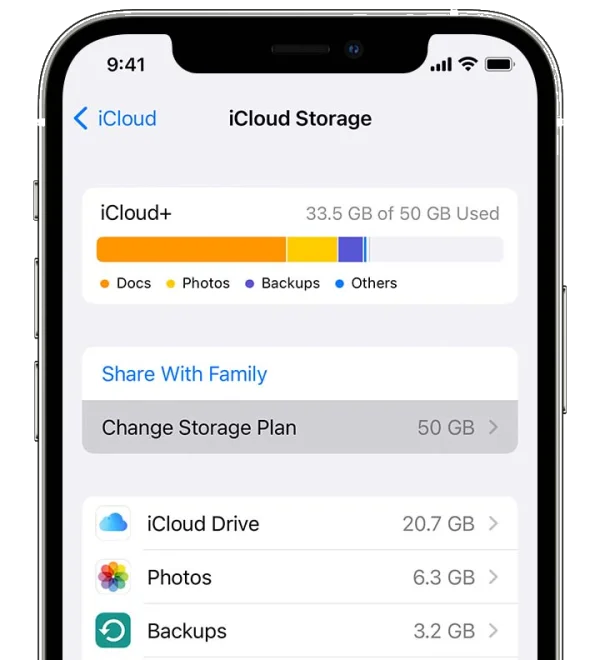
Apple gir alle sine kunder 5 GB ledig plass i sitt opprinnelige skylagringsprodukt, iCloud. Men hva gjør du når all den plassen er fylt opp?
Den gode nyheten er at det er noen forskjellige måter å løse dette problemet på.
Reddit er et flott sted å lære mer om iCloud lagringsproblemer. Her er noen Reddit-innlegg som jeg tror du vil finne interessant. Sjekk dem ut og bli med i diskusjonen!
Men før vi går inn på hvordan du kan bli kvitt disse irriterende varslene og forhindre at problemet kommer tilbake, la oss ta en titt på nøyaktig hva iCloud oppbevaring er og hvorfor du blir informert om at den er full.
Oppsummering: Hvordan kan du frigjøre iCloud lagring på iPhone?
- Hvis du fortsetter å få "iCloud Lagring er full»-varsel, det er en advarsel du må rydde opp i lagringen i iCloud.
- Det er tre hovedmåter å gjøre dette på: du kan slette filer fra iCloud, slett gamle sikkerhetskopier eller betal for mer plass.
- Du kan også ignorere varselet ved å lukke det, men dette løser selvsagt ikke selve problemet.
Hva er iCloud og hvordan fungerer det?
Apple kan ha revolusjonert bransjen når det kommer til intuitive, brukervennlige teknologiprodukter, men selskapet ser ut til å elske å gjøre ting unødvendig komplisert når det kommer til produktvariasjon.
På iPhone alene har du sannsynligvis følgende: iCloud Oppbevaring, iCloud Sikkerhetskopiering, iCloud Kjøre, iCloud Fotobibliotek og Min bildestrøm.
Så, hvilken av disse er full, og hvorfor?
Hvis alt dette får deg til å gi opp og kaste iPhonen ut av vinduet, er du ikke alene. La oss bryte det ned og gjøre ting litt enklere.
iCloud oppbevaring
I dagens digitale tidsalder har skytjenester blitt en viktig del av hverdagen vår.
Enten det er å lagre bildene våre på Google Bilder eller bruk Google Drive for dokumentdeling og samarbeid, skytjenester har gjort livene våre enklere.
Med den økende etterspørselen etter webhotell, har det blitt viktigere enn noen gang å ha tilgang til pålitelige og rimelige hostingløsninger.
I tillegg har administrasjon av e-postvedlegg og konfigurering av systempreferanser også blitt en integrert del av våre nettaktiviteter.
Ved å bruke disse verktøyene og tjenestene effektivt kan vi sikre at vi får mest mulig ut av internetts potensiale og effektiviserer våre digitale liv.
Alle iPhones kommer med 5 GB gratis iCloud Oppbevaring. Dette er Apples opprinnelige skylagringsløsning.
Hvorfor ha et skylagringssystem på telefonen? Vel, se på det slik: hvor mange ganger har du nesten mistet telefonen i toalettet? Eller famlet det mens du tok et bilde i en vanskelig vinkel?
Skade eller ødeleggelse av enheten din vil også ødelegge alle filer eller data som er lagret lokalt på enheten.
Men hvis du har sikkerhetskopiert alle viktige filer til skyen, kan du være rolig og vite at det er trygt uansett hvor klønete eller utsatt for ulykker du er.
iCloud Backup
For mange smarttelefonbrukere er tekstmeldinger, fotobiblioteker og videoklipp noen av de viktigste og mest personlige dataene som er lagret på enhetene deres.
Tekstmeldinger kan inneholde viktig informasjon og sentimentale samtaler, mens fotobiblioteker og videoklipp fanger opp minner som er uerstattelige.
Det er viktig å regelmessig sikkerhetskopiere disse dataene for å sikre at de ikke går tapt i tilfelle enhetsfeil, utilsiktet sletting eller andre problemer.
Heldigvis er det flere tilgjengelige alternativer for sikkerhetskopiering av tekstmeldinger, bildebiblioteker og videoklipp, inkludert bruk av skybaserte tjenester, overføring av filer til en datamaskin eller bruk av en sikkerhetskopi-app designet spesielt for dette formålet.
Ved å ta deg tid til å sikkerhetskopiere dataene dine, kan du være trygg på at dine viktige minner og samtaler er trygge og sikre.
iCloud Sikkerhetskopiering er funksjonen som alle iPhones og iPads har som automatisk sikkerhetskopierer enheten til iCloud Oppbevaring.
iCloud Sikkerhetskopiering er en flott funksjon (av de tidligere nevnte grunnene til å slippe toalettet), men dessverre sikkerhetskopier do tar opp mye plass i din iCloud Oppbevaring.
iCloud Drive
iCloud Drive er et nyere tillegg til Apple-produktfamilien. Den kan brukes på alle Apple-enheter, inkludert bærbare Mac-maskiner, og er vant til sync filer i iCloud.
For å si det enkelt, det er Apples opprinnelige, integrerte versjon av Google Kjøre. Dokumenter og filer lagret i iCloud Drive tar også plass i iCloud Oppbevaring.
iCloud Photo Library
Som navnet antyder, iCloud Fotobiblioteket sikkerhetskopierer alle bildene og videoene dine til iCloud og gjør det mulig for deg å få tilgang til dem fra alle Apple-enhetene dine.
Fordi bilde- og videofiler generelt er ganske store, kan sikkerhetskopier fra iCloud Fotobiblioteket tar opp mye plass i ditt iCloud Oppbevaring.
En av de største feilene med overallen iCloud økosystemet er redundans: hvis du bruker iCloud Sikkerhetskopier og iCloud Fotobibliotek, du sikkerhetskopierer bildene dine to ganger.
Fotobiblioteket sikkerhetskopierer bildene dine, og Sikkerhetskopier sikkerhetskopierer hele telefonen. Du har ikke tilgang til dine individuelle bilde- eller videofiler i sikkerhetskopier (fordi sikkerhetskopier lagres som én stor datafil), men de er der og tar opp lagringsplass.
Mine bilder strømmer
My Photos Stream er nok et Apple skylagringsverktøy. Det fungerer på samme måte som iCloud Fotobibliotek ved at det sikkerhetskopierer alle bildene og videoene dine og gjør dem tilgjengelige på alle Apple-enhetene dine.
Det er imidlertid én avgjørende forskjell: Mine bilder-strøm ikke ta plass i iCloud Oppbevaring.
Hvordan kan jeg rydde opp plass i iCloud Oppbevaring?
Hvis du bruker iPhone, iPad eller iPod Touch, kan det hende du har opplevd frustrasjonen ved å gå tom for iCloud oppbevaringsplass.
Heldigvis er det flere måter å frigjøre seg på iCloud plass og administrere din iCloud lagring mer effektivt.
Ett alternativ er å slette bilder og andre mediefiler fra din iCloud Fotobibliotek eller iCloud Kjøre.
Du kan også slette sikkerhetskopier av enheter og nylig slettede filer, og administrere lagringsgrensen ved å oppgradere din iCloud kontolagring. Det er viktig å merke seg at sletting av filer fra iCloud vil også slette dem fra alle enhetene dine som er koblet til Apple-ID-en din.
Ved å følge disse trinnene kan du frigjøre iCloud plass og oppbevar sikkerhetskopier av enheten og andre viktige data trygt og sikkert.
Når du tenker på alle de forskjellige dataene som blir sikkerhetskopiert til iCloud, det er ikke rart de sølle 5 GB gratis iCloud Lagringsplassen fylles opp så raskt.
Så hva kan du gjøre for å fikse problemet?
1. Lukk varselet

Dette er faktisk ikke en måte å gjøre det på fastsette problemet – det er mer en måte å unngå det på. Hvis "iCloud Storage Is Full»-varselet kommer på et dårlig tidspunkt, du kan alltid bare avvise det. Men, det er ingen permanent måte å deaktivere varselet på.
Hvor fristende det enn kan være å bare ignorere det, finnes varselet for å informere deg om at du har et lagringsproblem.
Før eller siden må du slutte å trykke "lukk" og faktisk finne en løsning.
2. Slett gamle filer og bilder
Den første og mest åpenbare måten å løse problemet på, er å slette noen av filene som overflødiggjør alle dine iCloud plass.

Det er enkelt å få tilgang til din iCloud Lagring fra din iPhone. Ganske enkelt:
- Gå til Innstillinger
- Klikk på navnet ditt
- Velg "iCloud"
- Velg deretter "Administrer lagring".
Når du først er der, bør du kunne se en graf som viser hvilke typer filer som tar opp mest plass i iCloud Oppbevaring.
Under dette vil du også kunne se hvilke apper som er satt til å sikkerhetskopiere iCloud. Hvis du ønsker å spare plass i fremtiden, kan du justere disse slik at kun enkelte apper blir sikkerhetskopiert til iCloud.
Å gjøre dette vil imidlertid ikke løse problemet med full lagring. For det kan du prøve å slette filer og mapper som du har sikkerhetskopiert andre steder eller som du ikke vil lagres i iCloud Oppbevaring.
Slik sletter du bilder og videoer:
- Åpne Bilder -appen
- Klikk på "Bilder"
- Klikk på "Velg" og velg deretter bildene og videoene du vil slette
- Klikk på "Slett" (søppelbøtteikonet), og trykk deretter på "Slett bilde" for å bekrefte.
Enkelt og greit!
3. Lagre bilder i My Photos Stream

Akkurat nå tenker du sannsynligvis, hold ut, hvis jeg sletter bildene og videoene mine fra iCloud Lagring eller slå av sikkerhetskopier fra Fotobiblioteket, jeg kommer til å miste alle bildene mine hvis noe skjer med telefonen min!
Heldigvis finnes det en enkel vei rundt denne gåten.
Bare åpne Min bildestrøm på Mac eller PC, og iPhone vil laste opp alle bildene dine til Min bildestrøm hver gang syncs (Merk: telefonen må være koblet til WiFi for at My Photo Stream skal kunne sync).
Husk, Min bildestrøm tar ikke opp plass i iCloud oppbevaring. Så alle bilder som er sikkerhetskopiert til My Photo Stream vil være trygge og forsvarlige i skyen uten å telle mot 5 GB lagringsplass.
Bilde- og videofiler tar opp vanvittig mye plass, så fjern disse to filtypene fra din iCloud vil sannsynligvis løse problemet med full lagring.
For å få tilgang til Min bildestrøm på Macen, gå til Bilder > Album > Min bildestrøm.
For å få tilgang til den fra iPhone, gjør du det samme: Bilder > Album > Min bildestrøm (Merk: Min bildestrøm er kun tilgjengelig på iOS 8 eller nyere).
4. Slett gamle sikkerhetskopier
Som jeg nevnte tidligere, en annen ting det tar massevis av plass i iCloud is sikkerhetskopier. Hvis du vil rydde opp lagringsplass raskt, kan du prøve å slette gamle sikkerhetskopier fra iCloud Oppbevaring.
Slik sletter du gamle sikkerhetskopier:
- Gå til Innstillinger
- Klikk på navnet ditt, og velg deretter "iCloud"
- Klikk på "Administrer lagring" og deretter "Sikkerhetskopier"
- Klikk på den gamle sikkerhetskopien, velg deretter "Slett sikkerhetskopi"
- Klikk "Slett sikkerhetskopi" igjen for å bekrefte.
Og det er det! Siden enheten din utfører regelmessige sikkerhetskopier, er det liten risiko ved å slette gamle.
5. Betal for mer plass

Hvis ingenting annet fungerer, kan du alltid betale for mer lagringsplass. iCloud tilbyr tre Plus-planer: 50 GB for $0.99/måned, 200GB for $2.99/måned og 2TB for $9.99/måned.
iCloud er en solid skylagringsleverandør, men den er langt fra perfekt, og heldigvis er det ikke det eneste alternativet.
Det er noen kjempeflott iCloud alternativer på markedet som er kompatible med Apple-enheter (inkludert din iPhone) og tilbyr mer konkurransedyktige priser og bedre sikkerhetsfunksjoner.
De fleste av de beste skylagringsleverandørene, som f.eks pCloud, Sync.comog iskjøring, har apper som er kompatible med iPhone og som enkelt kan lastes ned og installeres fra appbutikken.
(PS Begge pCloud og Icedrive tilbyr veldig sjenerøse og rimelige livslange skylagringstilbud akkurat nå)
Wrap Up
Som du kan se, er det ingen grunn til panikk når "iCloud Lagring er full»-varselet dukker opp.
Det er flere måter du kan fikse problemet på, og du kan til og med se på det som en mulighet til å øke sikkerheten til viktige dokumenter og filer på iPhone ved å prøve ut en annen skylagringsleverandør som pCloud or Sync.com.